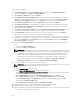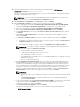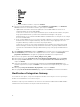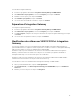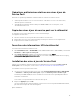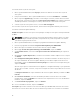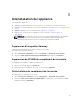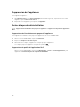Deployment Guide
15. Dans un navigateur Web, accédez à l’URL du portail de l’administrateur : <IP Address or
hostname>Par exemple : https://dlciforvmm
En vous connectant au portail d’administration, vous pouvez télécharger les composants Integration
Gateway et Complément de la console.
REMARQUE : Si vous accédez au portail d’administration pour la première fois, lorsque vous
vous y connectez, l’Assistant Installation et configuration s’affiche.
16. Dans Installation et configuration, sous Bienvenue, cliquez sur Suivant.
17. Dans Télécharger et installer, effectuez les actions suivantes, puis cliquez sur Suivant :
a. Dans le programme d'installation Installation d'Integration Gateway DLCI pour VMM SC2012,
cliquez sur Télécharger le programme d’installation et enregistrez-le à un emplacement.
b. Exécutez le programme d’installation Integration Gateway DLCI pour VMM SC2012.
c. Dans la page Accueil d'Integration Gateway pour SC2012 VMM, cliquez sur Suivant.
d. Sous Contrat de licence, sélectionnez J'accepte les termes du contrat de licence, puis cliquez
sur Suivant.
e. Dans Licence : logiciels Open Source, consultez les informations relatives à Open Source et
cliquez sur Suivant.
f. Sous État des conditions requises, effectuez les actions suivantes, puis cliquez sur Suivant.
1. Pour afficher les résultats du dernier état des conditions requises, cliquez sur Rechercher les
conditions requises, puis confirmez l'état.
2. Pour installer les conditions requises, cliquez sur Installation des conditions requises.
REMARQUE : Les conditions requises suivantes sont automatiquement installées par le GI
lorsque vous cliquez sur Installer les prérequis:
• HTTP Activation sous Microsoft .NET 4.5
• L'authentification Windows dans le IIS sous IIS 7.5
• URL Authorization dans IIS sous IIS 7.5
• Compatibilité avec la métabase IIS 6 sous compatibilité WMI IIS 6, et Scripting Tools IIS 6
(Outils de script IIS 6)
• Mise en cluster de basculement
g. Dans Configuration Integration Gateway, entrez les détails du compte d'utilisateur du service
Integration Gateway qui est un : utilisateur de domaine, une partie du groupe d'administrateurs
System Center Virtual Machine Manager et du groupe d'administrateurs local. Affectez un port
pour la communication entre l'appliance et Integration Gateway. Le port par défaut qui est activé
est le 8455. Toutefois, vous pouvez configurer un numéro de port différent en fonction des
exigences. Pour modifier l'emplacement du serveur intermédiaire, cliquez sur
Sélectionner un
dossier partagé et accédez au nouvel emplacement, puis cliquez sur Suivant.
REMARQUE :
• Assurez-vous que le dossier partagé créé dispose d'un espace de disque minimum de 10
Go.
• La Stratégie d’exécution du compte d’utilisateur du service Integration Gateway est
définie sur Non restreint.
h. Le dossier d’installation par défaut Integration Gateway pour VMM est sélectionné. Pour modifier
l’emplacement, cliquez sur Modifier et accédez au nouvel emplacement. Une fois les
modifications terminées, cliquez sur
Suivant.
i. Sous Prêt à installer le programme, cliquez sur Suivant.
Les répertoires partagés suivants sont créés lors de l’installation d’Integration Gateway :
• DLCI Protection Vault
11